 TotalRecovery Pro(系統(tǒng)備份還原工具) V20161111 破解版
版本
TotalRecovery Pro(系統(tǒng)備份還原工具) V20161111 破解版
版本
網(wǎng)友評(píng)分:
 5分
5分
冰點(diǎn)還原精靈Win7永久破解版 V9.0.20.5760 最新免費(fèi)版
Driver Magician Lite(驅(qū)動(dòng)備份工具) V5.22 官方正式版
系統(tǒng)之家一鍵重裝 V12.5.48.1820 官方版
黑云一鍵重裝系統(tǒng) V5.76.0.0 官方最新版
ghost硬盤安裝器硬盤版win10版 V1.6.10.6 綠色免費(fèi)版
MGhost一鍵還原 V3.1 最新版
Win7激活信息備份與還原精靈 V5.0 綠色免費(fèi)版
Acronis True Image 2020(系統(tǒng)備份工具) V24.3.1 特別版
TotalRecovery Pro 是一款專業(yè)可靠的系統(tǒng)備份還原工具。軟件可以幫你還原你的文件及系統(tǒng)到最初狀態(tài)或不同電腦,甚至還原至虛擬機(jī),而且備份圖片、音樂、郵件以及更多您認(rèn)為重要的東西并用AES 加密!備份的速率也是很快的,另外對(duì)每個(gè)工作站的儲(chǔ)存使用情況進(jìn)行建立和加強(qiáng)配額限制管理。

完整、增量和差異備份
備份數(shù)據(jù)、窗口、設(shè)置、分區(qū)(成像)
打開文件和數(shù)據(jù)庫(kù)備份
創(chuàng)建可引導(dǎo)的救援/恢復(fù)CD/USB
作為備份備份復(fù)制到FTP服務(wù)器
AES 256位加密、壓縮和密碼保護(hù)
類似計(jì)算機(jī)的通用恢復(fù)
在幾分鐘內(nèi)快速恢復(fù)系統(tǒng)
排除不必要的文件,節(jié)省70G的空間和時(shí)間
計(jì)劃備份狀態(tài)的電子郵件通知
自動(dòng)運(yùn)行預(yù)定備份的Prime/PoST命令
遠(yuǎn)程FTP服務(wù)器備份
分區(qū)工具
查看備份映像中的文件
備份云,如SkyDrand,谷歌驅(qū)動(dòng)器,和Dropbox
啟動(dòng)問題的修復(fù)工具
HyV-V無代理備份
多目的地備份
每日、每周或每月備份調(diào)度程序
支持VHDX虛擬機(jī)
備份過程中的完美碎片整理
支持SueSube、UEFI、GPT、動(dòng)態(tài)磁盤和RAID系統(tǒng)
支持FAT32、NTFS、EFS和Windows REFS文件系統(tǒng)
支持Windows 10/8/7
集中管理控制臺(tái)

任何尺寸硬盤(內(nèi)置硬盤,外置USB硬盤,USB閃存,SSD(固態(tài)硬盤),火線(IEEE 1394)設(shè)備)
網(wǎng)絡(luò)共享文件夾,網(wǎng)絡(luò)驅(qū)動(dòng)器,NAS(網(wǎng)絡(luò)連接存儲(chǔ)),iSCSI和iPSAN存儲(chǔ)
RAID 0 1 5 10 JBOD磁盤陣列
CDR RW和DVD -R RW
FTP異地備份

1、文件備份
“TotalRecovery Pro文件備份”監(jiān)視文件更改。 檢測(cè)到更改后,TotalRecovery Pro將根據(jù)調(diào)度程序進(jìn)行記錄和備份。 文件備份可以存儲(chǔ)在本地或外部。
2、硬盤成像
當(dāng)硬盤驅(qū)動(dòng)器發(fā)生故障時(shí),硬盤驅(qū)動(dòng)器映像可用于裸機(jī)災(zāi)難恢復(fù)。
3、完整備份和增量備份
完整和增量備份解決方案旨在使存儲(chǔ)多個(gè)源數(shù)據(jù)副本更加可行和可追溯。 要實(shí)現(xiàn)此目的,最初會(huì)進(jìn)行完整備份,然后可以手動(dòng)調(diào)度或運(yùn)行增量備份(增量備份僅存儲(chǔ)自上次完全備份或增量備份以來已更改的文件或扇區(qū))。 這種連續(xù)且保護(hù)性的備份架構(gòu)允許用戶快速備份增量更改,并允許用戶恢復(fù)到任何特定的增量。
如果您正在尋找允許更快恢復(fù)過程的備份類型,請(qǐng)查看差異備份部分。
4、TotalRecovery Pro不同還原
使用 TotalRecovery Pro Dissimilar Restore,無需在新系統(tǒng)或虛擬機(jī)上重新安裝操作系統(tǒng),應(yīng)用程序,配置文件,單個(gè)文件和文件夾。 使用Dissimilar Restore,只需點(diǎn)擊幾下鼠標(biāo),即可將整個(gè)系統(tǒng)恢復(fù)為相似或不同的硬件配置。
5、開始使用TotalRecovery Pro
要啟動(dòng) TotalRecovery Pro,請(qǐng)雙擊桌面上的FarStone TotalRecovery Pro圖標(biāo),或選擇開始 - 所有程序 - FarStone - FarStone TotalRecovery Pro。
如果安裝了Google桌面,則會(huì)在啟動(dòng) TotalRecovery Pro 時(shí)詢問您是否要安裝“第三方插件”。 單擊“確定”開始安裝。
在以下界面中,請(qǐng)選擇您想要的文件類型和選項(xiàng)以及“文件備份索引插件”(索引文件備份恢復(fù)點(diǎn)(* .FDB)),然后Google桌面將建立相關(guān)索引。 您可以使用Google桌面搜索打開.FDB文件。
6、一鍵備份
首次運(yùn)行TotalRecoveryPro時(shí),程序會(huì)自動(dòng)彈出一鍵備份窗口。
1)單擊主控制臺(tái)上的“單擊備份”圖標(biāo)。您還可以在頂部窗格中找到該圖標(biāo)。
2)將彈出一個(gè)框以設(shè)置備份選項(xiàng)。
a一鍵式計(jì)算機(jī)備份:選中一鍵式計(jì)算機(jī)備份以備份您的計(jì)算機(jī)。源磁盤默認(rèn)為C:您可以單擊“更改”以更改源磁盤。
選擇要備份的分區(qū),然后可以在選擇目標(biāo)后繼續(xù)。
b一鍵式文檔備份:選中“單擊文檔備份”以僅備份文件夾和文件。
選中要備份的文件夾或文件類型的復(fù)選框。添加新類型和添加文件/文件夾可以為您要備份的文件/文件夾類型增加更大的靈活性
單擊“添加新類型”或“添加文件/文件夾”以添加文件類型,文件夾或單個(gè)文件。單擊“確定”繼續(xù)。
添加文件/文件夾:允許您通過Windows®資源管理器瀏覽備份所需的特定文件或文件夾。
添加新類型:允許您添加更多文件類型。將備份添加了擴(kuò)展名的所有文件類型。見下文
單擊全選以選擇所有類型。
單擊取消全選以清除所選的所有類型。
單擊“刪除類型”以刪除不想備份的文件類型。
單擊“添加新類型”以創(chuàng)建新的文件類型組。您需要輸入組名并選擇一個(gè)圖標(biāo)。或單擊“添加新類型”以將新文件類型添加到備份列表中。在這種情況下,需要文件類型擴(kuò)展和文件類型描述。
c備份目的地:此選項(xiàng)是強(qiáng)制性的。單擊“更改”以選擇存儲(chǔ)位置。
3)單擊繼續(xù)備份。
4)單擊“完成”完成。

1、下載安裝并運(yùn)行軟件和注冊(cè)機(jī),將注冊(cè)機(jī)中的序列號(hào)復(fù)制到軟件中。
8、在本界面,點(diǎn)擊其它激活選項(xiàng)。
9、將“MAC ID”復(fù)制到keymaker(右側(cè)進(jìn)入安裝ID部分),然后單擊“激活”。
10、將注冊(cè)機(jī)中生成的注冊(cè)碼復(fù)制到軟件中,點(diǎn)擊立即激活。
11、軟件注冊(cè)成功。
標(biāo)簽: 系統(tǒng)備份還原

Backup Magic(快速備份工具) v1.6.7 漢化版 993K | 簡(jiǎn)體中文 | 10
詳情
Deep Freeze Standard(還原精靈) V8.38.020 最新版 15.33M | 簡(jiǎn)體中文 | 7.9
詳情
iSunshare CloneGo(系統(tǒng)備份還原工具) V3.0 官方版 30.91M | 簡(jiǎn)體中文 | 8
詳情
ORM一鍵還原系統(tǒng) V5.4.23.1 免費(fèi)版 9.38M | 簡(jiǎn)體中文 | 5
詳情
Renee Becca(系統(tǒng)備份還原軟件) V2019.45.67.334 官方版 28.59M | 英文 | 8
詳情
SGI備份還原 V4.8.126.0 綠色版 30.62M | 簡(jiǎn)體中文 | 0
詳情
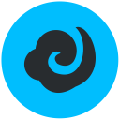 黑云一鍵重裝系統(tǒng) V5.76.0.0 官方最新版
33.65M / 簡(jiǎn)體中文 /7.2
黑云一鍵重裝系統(tǒng) V5.76.0.0 官方最新版
33.65M / 簡(jiǎn)體中文 /7.2
 極速一鍵重裝系統(tǒng) V17 綠色版
4.63M / 簡(jiǎn)體中文 /8.1
極速一鍵重裝系統(tǒng) V17 綠色版
4.63M / 簡(jiǎn)體中文 /8.1
 企業(yè)快盤 V3.4.19.1913 官方最新版
7.72M / 簡(jiǎn)體中文 /9.7
企業(yè)快盤 V3.4.19.1913 官方最新版
7.72M / 簡(jiǎn)體中文 /9.7
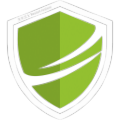 重啟還原精靈2022 V2022.3 官方綠色版
10.34M / 簡(jiǎn)體中文 /4
重啟還原精靈2022 V2022.3 官方綠色版
10.34M / 簡(jiǎn)體中文 /4
 全自動(dòng)一鍵重裝系統(tǒng) V2.9.9.0 官方版
10.54M / 簡(jiǎn)體中文 /7.1
全自動(dòng)一鍵重裝系統(tǒng) V2.9.9.0 官方版
10.54M / 簡(jiǎn)體中文 /7.1
 新星文件同步備份器 V4.0 官方綠色版
153K / 簡(jiǎn)體中文 /10
新星文件同步備份器 V4.0 官方綠色版
153K / 簡(jiǎn)體中文 /10
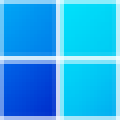 WhyNotWin11
WhyNotWin11
 Driver Magician中文免安裝版
Driver Magician中文免安裝版
 UUPMediaCreator
UUPMediaCreator
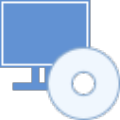 Windows 11 Manager
Windows 11 Manager
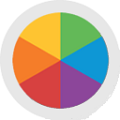 天山屏幕亮度調(diào)節(jié)
天山屏幕亮度調(diào)節(jié)
 魯大師PC版
魯大師PC版
 VC運(yùn)行庫(kù)合集64位
VC運(yùn)行庫(kù)合集64位
 Dism++
Dism++
 PC Health Check
PC Health Check
 DirectX修復(fù)工具增強(qiáng)版
DirectX修復(fù)工具增強(qiáng)版
關(guān)于本站|下載幫助|下載聲明|軟件發(fā)布|聯(lián)系我們
Copyright ? 2005-2025 www.wndwig.cn.All rights reserved.
浙ICP備2024132706號(hào)-1 浙公網(wǎng)安備33038102330474號(hào)